เรียนรู้วิธีเปลี่ยนเส้นทางโฟลเดอร์อย่างรวดเร็วใน Group Policy
- พวกคุณหลายคนจะต้องการเรียนรู้เพิ่มเติมเกี่ยวกับการเปลี่ยนเส้นทางโฟลเดอร์นโยบายกลุ่มอย่างแน่นอน
- แม้ว่าจะไม่ใช่ขั้นตอนที่ยุ่งยากมากนัก แต่ควรปล่อยให้ผู้ดูแลระบบไอทีและผู้เชี่ยวชาญดำเนินการดีกว่า
- อย่างไรก็ตาม หากคุณต้องการทำด้วยตัวเอง คำแนะนำนี้จะช่วยให้คุณบรรลุผลได้ในเวลาไม่นาน
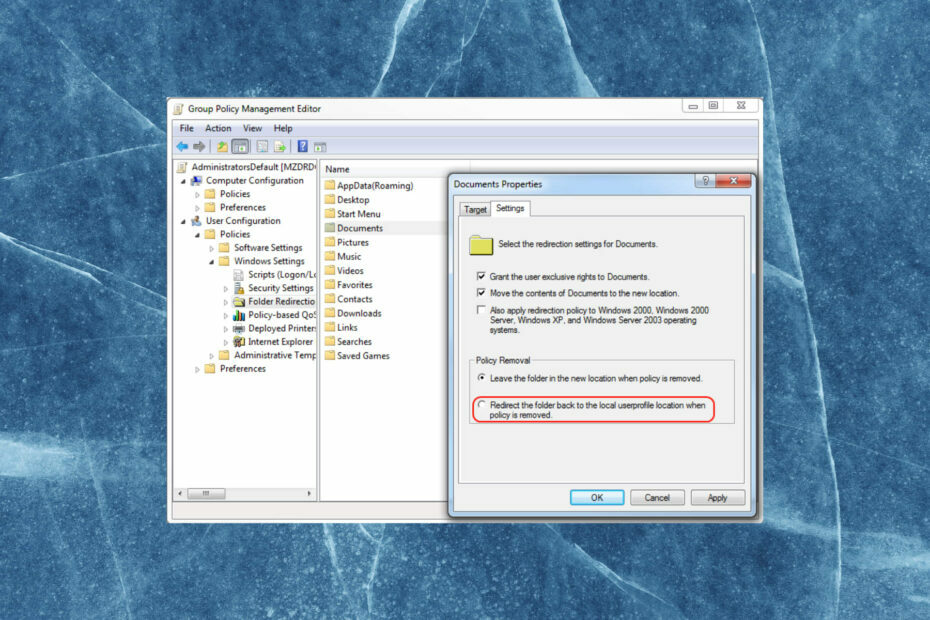
เอ็กซ์ติดตั้งโดยคลิกที่ไฟล์ดาวน์โหลด
- ดาวน์โหลด Fortect และติดตั้ง บนพีซีของคุณ
- เริ่มกระบวนการสแกนของเครื่องมือ เพื่อค้นหาไฟล์ที่เสียหายซึ่งเป็นสาเหตุของปัญหาของคุณ
- คลิกขวาที่ เริ่มการซ่อมแซม เพื่อให้เครื่องมือสามารถเริ่มแก้ไขอัลกอริทึมได้
- ดาวน์โหลด Fortect แล้วโดย 0 ผู้อ่านในเดือนนี้
เห็นได้ชัดว่าคุณสนใจที่จะทราบข้อมูลเพิ่มเติมเกี่ยวกับวิธีการทำงานของตัวแก้ไขนโยบายกลุ่ม ดังนั้นคุณจึงมาที่นี่เพื่อเรียนรู้เพิ่มเติมเกี่ยวกับเรื่องนี้
และเช่นเคย เราจะบังคับและนำเสนอข้อมูลที่ถูกต้องที่สุด คุณอาจสนใจ การแมปไดรฟ์นโยบายกลุ่มดังนั้นเราจึงแจ้งให้คุณทราบด้วยเช่นกัน
การเปลี่ยนเส้นทางโฟลเดอร์ Group Policy ทำงานอย่างไร
คุณควรทราบอย่างแน่นอนว่าในสภาพแวดล้อม Windows Server 2012 R2 นั้น การเปลี่ยนเส้นทางไฟล์ของผู้ใช้ไปยังพื้นที่จัดเก็บทั่วไปในบางครั้งเป็นเส้นทางที่ปฏิบัติได้จริงที่สุด
ในโอกาสที่คุณยังคงเรียนรู้ระบบปฏิบัติการเป็นครั้งแรก การเปิดใช้งานการเปลี่ยนเส้นทางโฟลเดอร์อาจไม่ง่ายนัก
แต่ไม่ต้องกังวล เนื่องจาก Microsoft ได้จัดเตรียมวิธีที่ง่ายและสะดวกในการดำเนินการนี้ในระดับโดเมนหรือ OU และเรายังจะช่วยเหลือคุณทีละขั้นตอนอีกด้วย
ก่อนที่เราจะทำเช่นนั้น เราต้องเตือนคุณว่าคุณจะพบข้อมูลเกี่ยวกับ วิธีบล็อกการสืบทอด Group Policy สำหรับโดเมน/OU ที่นี่
ดังนั้น ไม่ต้องกังวลใจอีกต่อไป มาดูกันดีกว่าว่าคุณจะเปิดใช้งานการเปลี่ยนเส้นทางโฟลเดอร์สำหรับตัวแก้ไขนโยบายกลุ่มได้อย่างไร
ฉันจะปรับใช้/เปลี่ยนเส้นทางการเปลี่ยนเส้นทางโฟลเดอร์ใน Group Policy ได้อย่างไร
1. ใน ผู้จัดการเซิร์ฟเวอร์, คลิกที่เครื่องมือแล้วเข้าไปที่ การจัดการนโยบายกลุ่ม ในบัญชีที่ได้รับอนุญาตให้แก้ไขนโยบายกลุ่ม.
2. คลิกขวาที่ วัตถุนโยบายกลุ่ม OU และเลือก ใหม่จากนั้นเลือกชื่อ
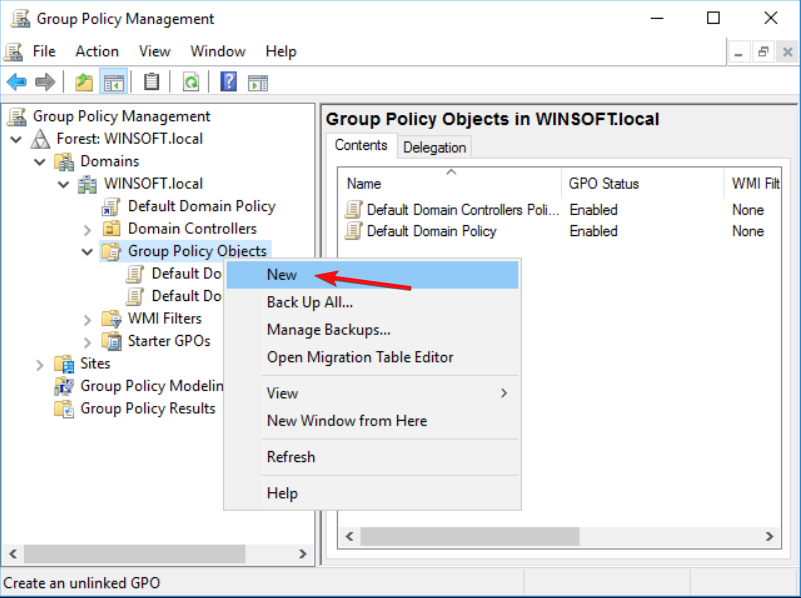
3. คลิกขวาที่โฟลเดอร์ที่คุณต้องการเปลี่ยนเส้นทาง จากนั้นคลิกคุณสมบัติ.
4. เลือกปลายทางการเปลี่ยนเส้นทาง จากนั้นคลิกนำมาใช้.
5. กลับไปที่ คอนโซลการจัดการนโยบายกลุ่ม และ คลิกขวาที่โดเมน/ OU
6. เลือก เชื่อมโยง GPO ที่มีอยู่ แล้วเลือก วัตถุนโยบายกลุ่มที่คุณเพิ่งสร้างขึ้น
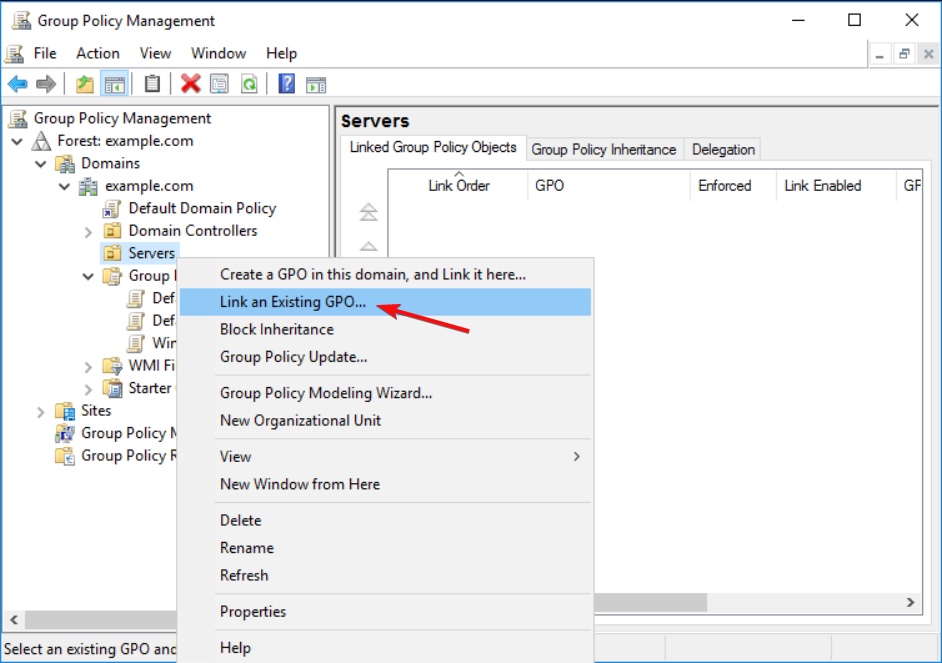
7. วิ่ง พาวเวอร์เชลล์จากนั้นพิมพ์คำสั่งต่อไปนี้แล้วกด เข้า: gpupdate /บังคับ
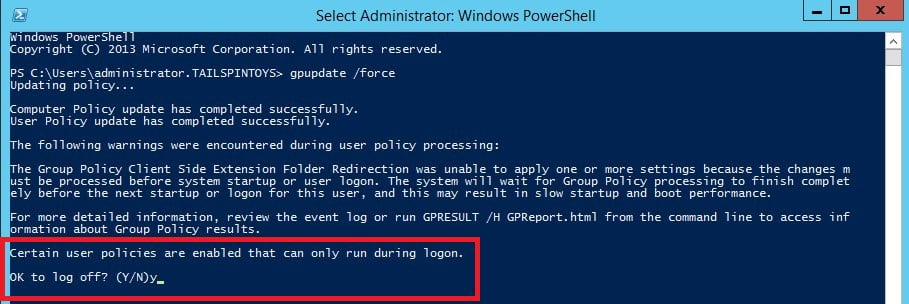
8. เพื่อให้การเปลี่ยนแปลงมีผล คุณจะต้องออกจากระบบและลงชื่อเข้าใช้ใหม่อีกครั้งจึงกดวายและเข้า.
การเปลี่ยนเส้นทางโฟลเดอร์ Group Policy ทำได้ง่าย และสามารถทำได้ภายในไม่กี่นาทีด้วยความช่วยเหลือจาก Group Policy Management และเครื่องมือบรรทัดคำสั่ง
โปรดทราบว่า หากไฟล์ใหม่ของคุณไม่ปรากฏขึ้น ให้ลองกลับไปที่ GPO ใหม่และตรวจสอบให้แน่ใจว่าเส้นทางของไฟล์ถูกต้อง นอกจากนี้ ตรวจสอบให้แน่ใจว่ามีโฟลเดอร์ที่คุณกำลังเปลี่ยนเส้นทางไปยังโฟลเดอร์นั้นอยู่จริง
หากต้องการเปลี่ยนปลายทางของเส้นทางรูท ให้ทำตามขั้นตอนเดียวกันจากด้านบน และแก้ไขเฉพาะโฟลเดอร์ปลายทางเมื่อถึงขั้นตอนนั้นเท่านั้น
- วิธีรีเซ็ตการตั้งค่านโยบายกลุ่มใน Windows 10 และ 11
- ไม่พบ Gpedit.msc บน Windows 10? นี่คือวิธีเปิดใช้งาน
- 5 วิธีในการแก้ไข Group Policy เมื่อยังคงย้อนกลับ
- 10 สุดยอดแบนด์วิธมอนิเตอร์สำหรับ Windows 10/11 [คู่มือปี 2023]
จำเป็นอย่างยิ่งที่จะต้องเปลี่ยนเส้นทางโฟลเดอร์ Group Policy หรือไม่
ไม่ นี่ไม่ใช่กฎที่เป็นลายลักษณ์อักษรหรือแม้แต่ไม่ได้เขียนไว้ คุณจะต้องดำเนินการเปลี่ยนเส้นทางโฟลเดอร์ Group Policy หากจำเป็นต้องทำจริงๆ
มิฉะนั้น ในหลายกรณี ควรใช้โฟลเดอร์ที่มีอยู่หรือให้การเข้าถึงโฟลเดอร์ใหม่แทน
ดังที่ได้กล่าวไปแล้ว การใช้คำแนะนำของเรา แม้แต่ผู้เริ่มต้นก็สามารถดำเนินการได้อย่างง่ายดาย หากพวกเขาเข้าใจปัจจัยที่เกี่ยวข้องด้วย
หากคุณต้องการสลับสิ่งต่างๆ เพิ่มเติม โปรดทราบว่าคุณสามารถลบและสร้างไดรฟ์ที่แมปสำหรับผู้ใช้ใหม่ได้
การดำเนินการแทนที่จะเขียนทับการตั้งค่าที่มีอยู่ทั้งหมดที่เชื่อมโยงกับไดรฟ์ที่แมป ในกรณีที่ไม่มีไดรฟ์ที่แมปไว้ การดำเนินการแทนที่จะสร้างไดรฟ์ขึ้นมา
ที่ถูกกล่าวว่า คุณอาจสนใจ วิธีการติดตั้ง Group Policy Management Console บน Windows 11.
อย่าลืมแสดงความคิดเห็นด้านล่างหากบทความนี้ช่วยคุณในการเปลี่ยนเส้นทางโปรแกรมแก้ไขโฟลเดอร์ Group Policy
ยังคงประสบปัญหา?
ผู้สนับสนุน
หากคำแนะนำข้างต้นไม่สามารถแก้ปัญหาของคุณได้ คอมพิวเตอร์ของคุณอาจประสบปัญหา Windows ที่รุนแรงขึ้น เราขอแนะนำให้เลือกโซลูชันแบบครบวงจรเช่น ฟอร์เทค เพื่อแก้ไขปัญหาได้อย่างมีประสิทธิภาพ หลังการติดตั้ง เพียงคลิกที่ ดู&แก้ไข ปุ่มแล้วกด เริ่มการซ่อมแซม


